Come trasformare un post in una pagina in WordPress
Pubblicato: 2021-06-24Cerchi modi per convertire i tuoi post in pagine? In questo tutorial, ti mostreremo diversi modi per trasformare un post in una pagina in WordPress.
Se hai utilizzato WordPress, probabilmente sai che puoi facilmente creare post e pagine e personalizzarli in diversi modi. Ad esempio, puoi modificare i layout, gli elementi e le funzionalità di questi post e pagine.
Tuttavia, potrebbero esserci situazioni in cui potresti dover convertire un post in una pagina del tuo sito web. Prima di mostrarti come farlo, capiamo la differenza tra una pagina e un post.
Qual è la differenza tra un Post e una Pagina?
Anche se possono sembrare simili, i post e le pagine hanno scopi molto diversi. Sia i post che le pagine forniscono informazioni ai tuoi visitatori, ma mentre aggiungi post in un determinato periodo di tempo o per un determinato periodo di tempo , le pagine non sono sensibili al tempo e tendono a esistere sul tuo sito indefinitamente . Alcune delle pagine più comuni sono Homepage, Chi siamo, Blog, Documentazione e Pagina dei contatti.
In altre parole, crei post in modo da poter continuare ad aggiornare il tuo sito web con nuove informazioni che appartengono a diverse categorie. Ciò potrebbe includere post di blog, annunci, rapporti e molti altri che visualizzi su diverse pagine del tuo sito.
Inoltre, puoi raggruppare un tipo di post e creare una categoria in cui tutti i post hanno un layout simile. Ad esempio, diamo un'occhiata ai post del blog di QuadLayers.
Questo è un post sui migliori plugin di caricamento file WooCommerce.
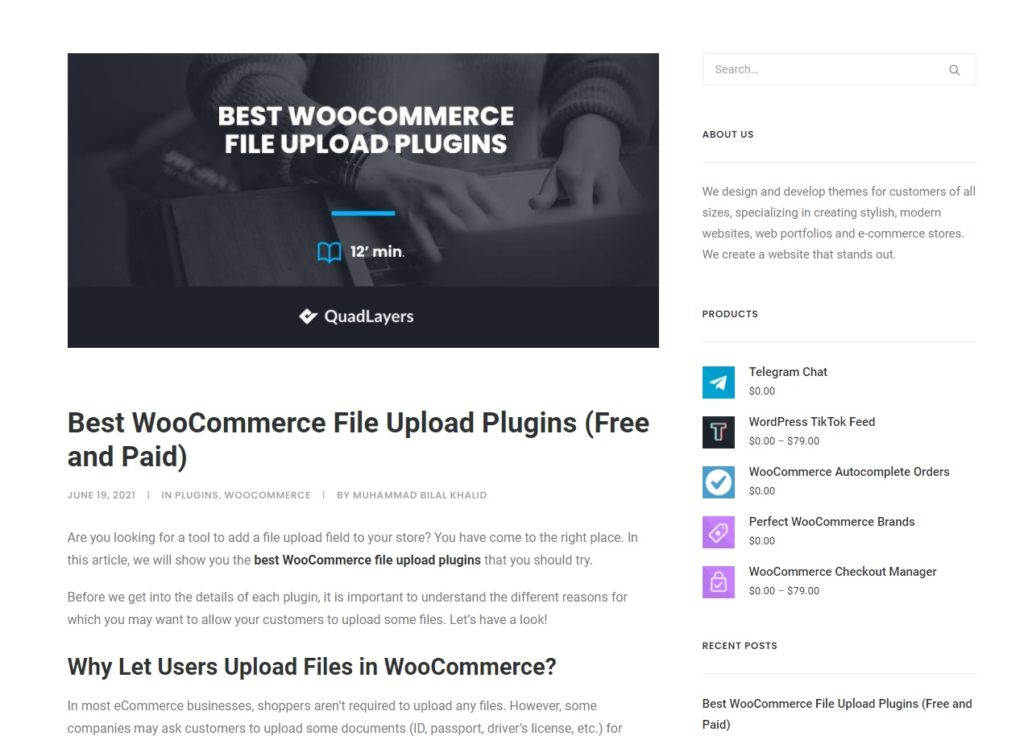
Quello che segue è un tutorial su come impostare e visualizzare i prodotti in evidenza.
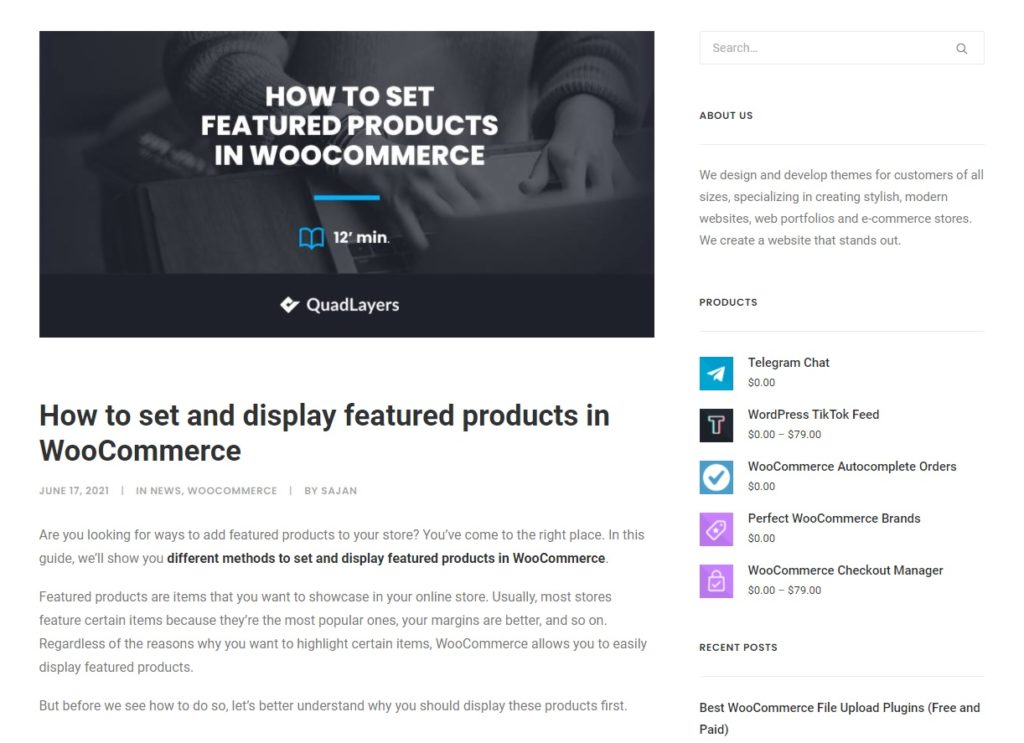
Come puoi vedere, i post del blog hanno la stessa barra laterale, sezioni di commento e layout, ma il contenuto è diverso.
D'altra parte, le pagine contengono contenuto statico che aggiungi a un sito web. Vengono creati nelle prime fasi dello sviluppo del sito Web e tendono a rimanere gli stessi per tutta la vita del sito. Puoi aggiungere nuove pagine o aggiornarne il contenuto, ma queste modifiche fanno solitamente parte di importanti modifiche al sito web.
Inoltre, il layout del corpo delle pagine è diverso da una pagina all'altra, ma potrebbero condividere alcuni post. Ad esempio, diamo un'occhiata alla home page e alla pagina del blog di QuadLayer.
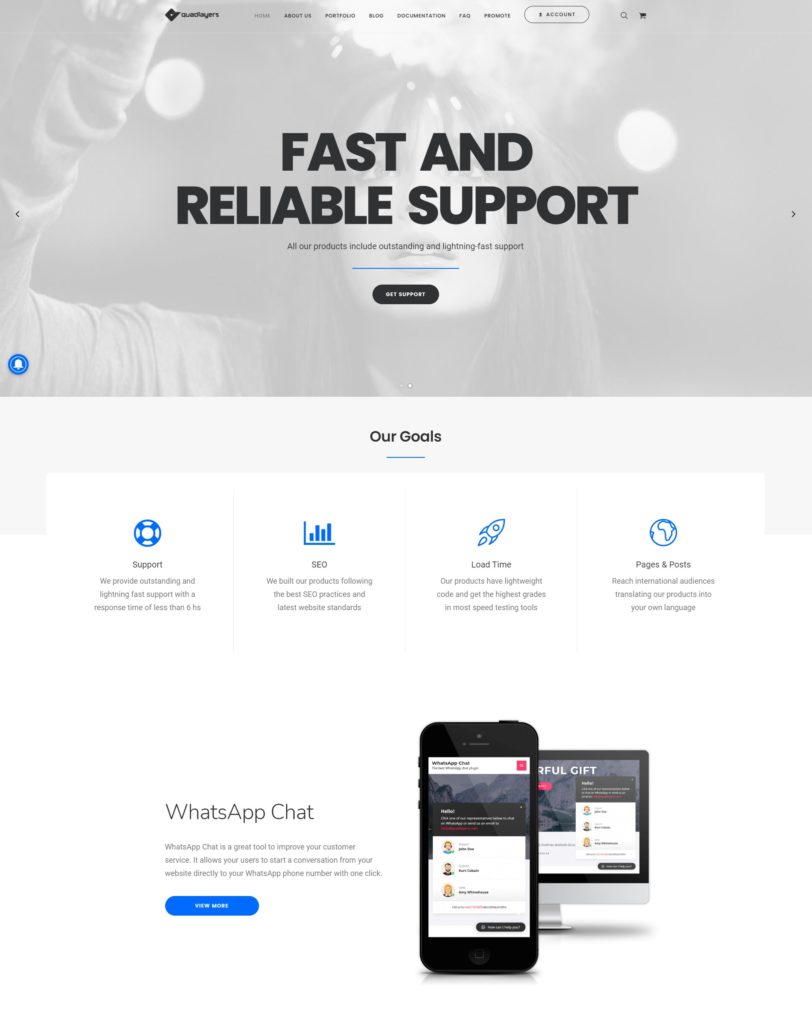
Pagina iniziale
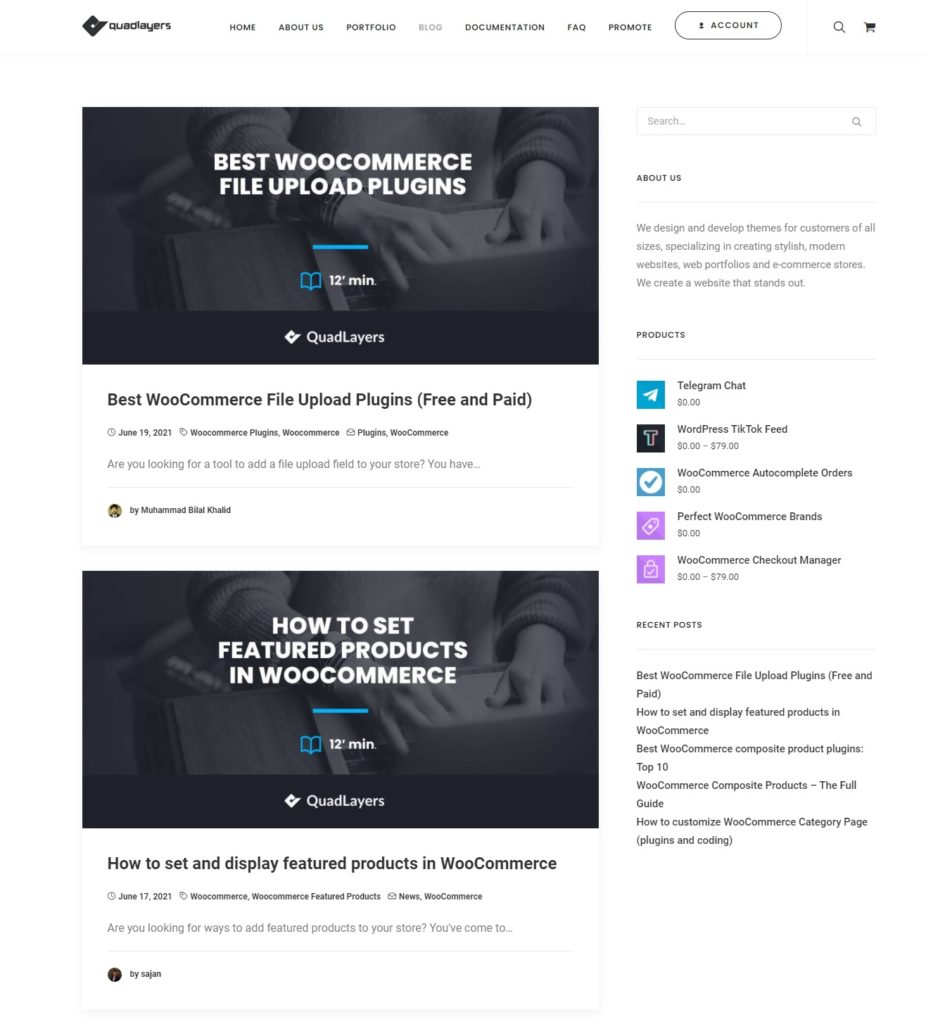
Pagina del blog
Come puoi vedere, hanno layout del corpo completamente diversi.
Perché trasformare un post di WordPress in una pagina?
Abbiamo spiegato che i post e le pagine sono diversi l'uno dall'altro e hanno scopi diversi. Tuttavia, non è raro che gli utenti principianti creino accidentalmente un post anziché una pagina poiché entrambi gli editor sono abbastanza simili. Inoltre, devi anche aggiungere URL simili per entrambi, il che potrebbe rendere più difficile differenziarli.
Potrebbero esserci alcune situazioni in cui potresti dover trasformare un post in una pagina. Ad esempio, se ricevi molte richieste che ti chiedono le stesse informazioni che hai già aggiunto in un post, puoi semplicemente convertirla in una pagina e collegarla alla home page in modo che i visitatori possano ottenere facilmente le informazioni di cui hanno bisogno navigando attraverso il tuo sito web. Questo tende a succedere con la documentazione o con i post/le pagine delle FAQ.
Un'altra alternativa è mantenere il post, creare una nuova pagina e copiare/incollare tutto il contenuto lì. Tuttavia, non consigliamo di farlo. Se il post è già pubblicato, potrebbe influire sulla tua SEO in quanto genererà un nuovo collegamento che avrà bisogno di più tempo per essere indicizzato. Inoltre, duplicherai i contenuti del tuo sito. Ecco perché l'opzione migliore è trasformare quel post di WordPress in una pagina.
Come trasformare un post in una pagina in WordPress
Esistono due modi principali per trasformare un post in una pagina in WordPress:
- Con i plugin
- Attraverso il cPanel
Diamo un'occhiata a entrambi i metodi passo dopo passo.
1. Trasforma un post in una pagina con i plugin
WordPress non ti consente di trasformare un post in una pagina per impostazione predefinita. Ma c'è un enorme repository di plugin per renderlo possibile.
I plugin aumentano le funzionalità del tuo sito web e sono uno dei modi più veloci ed efficaci per trasformare un post in una pagina.
Per questo tutorial, useremo Post Type Switcher . È un plugin gratuito che aggiunge un'opzione per trasformare un post in una pagina o viceversa nell'editor.
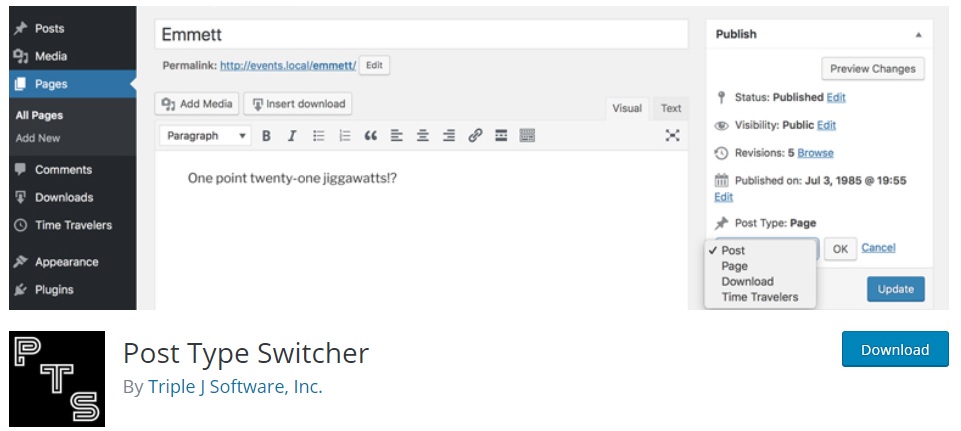
Per iniziare a usarlo, è necessario installarlo e attivarlo.
1.1. Installa il plug-in
Per installare il plug-in, vai su Plugin > Aggiungi nuovo nella dashboard di WordPress e cerca "Post Type Switcher" .
Una volta trovato lo strumento, fai clic su Installa ora e quindi attivalo.
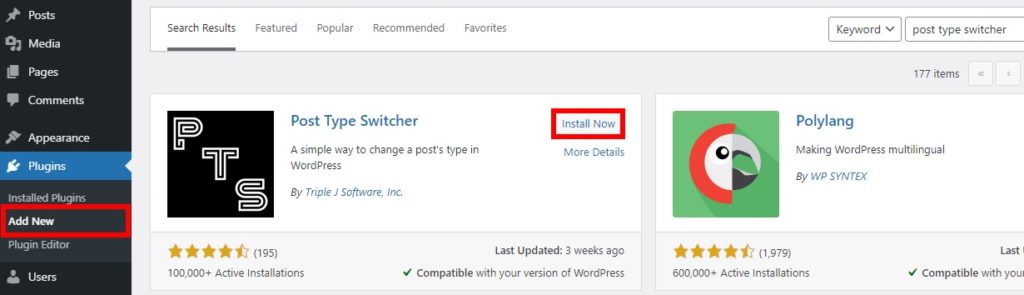
In alternativa, puoi installarlo manualmente. Se non sei sicuro di come farlo, consulta la nostra guida su come installare manualmente un plugin per WordPress.
1.2. Configura le opzioni nell'editor dei post
Dopo aver installato e attivato il plugin, vai su Post e premi Modifica sul post che vuoi trasformare in una pagina. Verrai reindirizzato all'editor dei post.
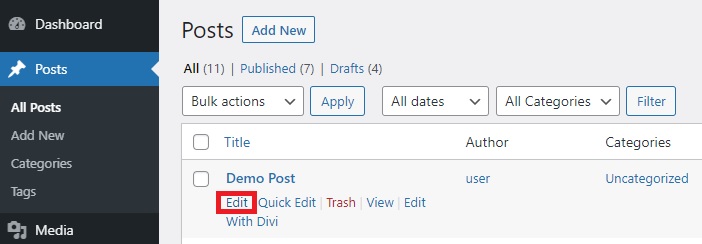
Ora controlla la barra laterale destra e vedrai l'opzione Tipo di post . Poiché si tratta di un post, verrà visualizzato come Post , ma se fai clic su di esso, vedrai varie opzioni per modificare il tipo di post. Puoi trasformare il post in una pagina, un progetto o un prodotto. Dal momento che vogliamo trasformare il post in una pagina, seleziona Pagina .
Apparirà un pop-up e dovrai premere Sì per confermare che desideri trasformare il post in una pagina. Quindi, apporta tutte le modifiche richieste al post prima di cambiarlo in una pagina e Aggiorna il post.
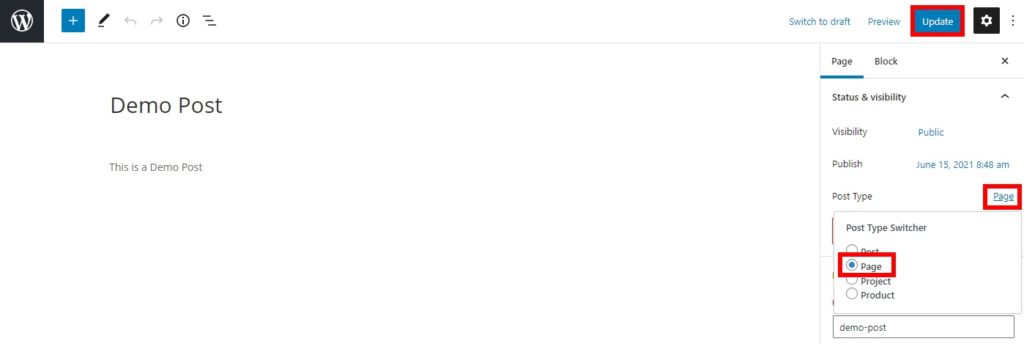
Questo è tutto! Hai appena convertito il post di WordPress in una pagina. Vai alla scheda Pagine sulla dashboard di WordPress per vedere le modifiche.
2. Converti un post in una pagina con cPanel
Sebbene l'utilizzo dei plug-in sia un modo semplice e veloce per trasformare un post in una pagina, puoi farlo anche tramite il cPanel . Questa è un'ottima alternativa se non vuoi installare plug-in sul tuo sito. Questo metodo richiede la modifica di alcuni file e anche se il codice è molto semplice, si consiglia di avere alcune conoscenze di programmazione di base.

La maggior parte dei siti Web WordPress utilizza l'hosting condiviso e ha accesso a cPanel. Ti consente di utilizzare le opzioni di amministrazione tramite la tua piattaforma di hosting e di accedere anche ai file del database.
Poiché modificheremo alcune informazioni nel database, prima di iniziare, ti consigliamo di eseguire il backup di tutti i tuoi file e di utilizzare un tema figlio. Puoi crearne uno o utilizzare uno qualsiasi di questi plugin. Dopodiché, sei pronto per partire.
2.1. Apri phpMyAdmin
Per avviare il processo, accedi al tuo cPanel e apri phpMyAdmin. Vai sul sito ufficiale di cPanel e accedi utilizzando le credenziali del tuo account. Una volta nella dashboard di cPanel, trova la sezione Database e fai clic su phpMyAdmin .
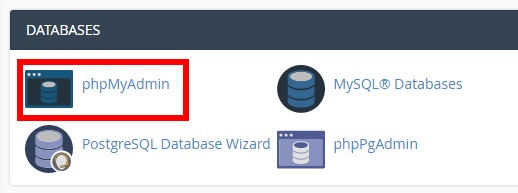
Verrai reindirizzato alla pagina phpMyAdmin dove potrai accedere al database del tuo sito web.
2.2. Accedi al database del tuo sito Web per la tabella dei post
Lì vedrai un certo numero di database sul lato sinistro della dashboard. Individua il database del particolare sito Web che stai utilizzando e fai clic su di esso. Una volta aperto, vedrai un elenco di tabelle del database. Tutte le informazioni richieste per il tuo sito web sono memorizzate in queste tabelle, quindi fai attenzione.
Poiché modificheremo un post, trova le tabelle dei post. Di solito sono chiamati ' wp_posts ', ma il nome può variare. Una volta trovata la tabella dei post, aprila.
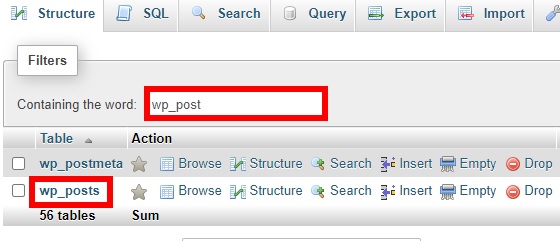
Se non riesci a trovare la tabella, puoi cercarla utilizzando il campo “Contenente la parola” e i filtri.
2.3. Trova il tuo post in phpMyAdmin
Una volta aperta la tabella dei post, sarai in grado di vedere tutti i post sul tuo sito web. Devi trovare il post che vuoi trasformare in una pagina.
Se hai molti post, potrebbe essere abbastanza difficile trovare un post particolare semplicemente scorrendo, quindi puoi usare una query SQL per trovarlo facilmente. Prima di farlo, avrai bisogno dell'ID del post.
Per trovare l'ID del post, vai alla scheda Post nella dashboard di WordPress e trova il post che desideri modificare. Quindi, passa il mouse sul pulsante Modifica e vedrai l'URL dell'editor di post nell'angolo in basso a sinistra del browser. In questo URL, vedrai anche l'ID del post dopo l'attributo " post= " come mostrato di seguito.
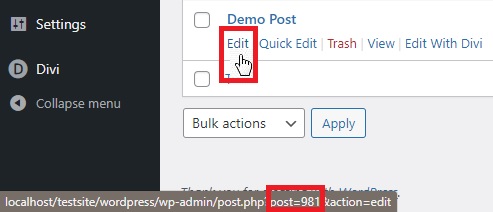
Il numero dopo l'attributo " post= " è il tuo ID post. Annota l'ID e mettilo da qualche parte a portata di mano poiché ti servirà per trovare il tuo post in phpMyAdmin .
Ora torna alla tabella dei post nella dashboard di phpMyAdmin e fai clic sulla scheda SQL .
Ci sarà una query predefinita in questa scheda per mostrare tutto il contenuto della tabella, quindi sostituiscila semplicemente con la seguente query:
SELEZIONA * DA '[nome tabella post]' DOVE 'ID' = [ID post]
Con ciò, stiamo recuperando tutte le informazioni dall'ID post specifico in quella tabella. Come abbiamo visto in precedenza, il nome della nostra tabella dei post è ' wp_post ' e l'ID del post è 981, quindi la nostra query sarà:
SELEZIONA * DA 'wp_posts' DOVE 'ID' = 981
Aggiungi semplicemente il rispettivo nome della tabella dei post e l'ID post dal database del tuo sito Web per completare la query.
Quindi, premi Vai e ti mostrerà il post.
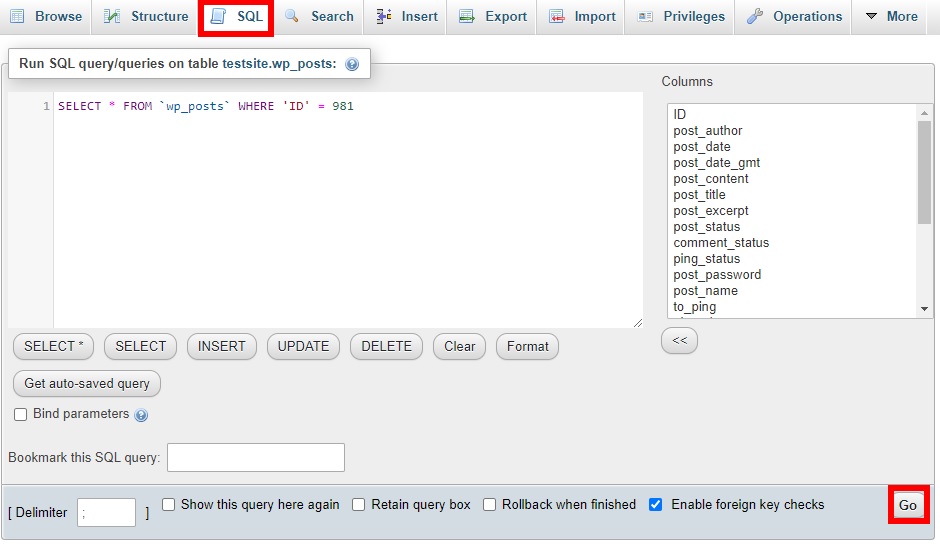
2.4. Modifica il tipo di post
Una volta trovato il post, premi Modifica .
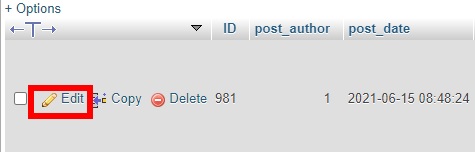
Scorri verso il basso fino a trovare l'opzione post_type . Vedrai che il suo valore è impostato come "post". Cambialo in “ pagina ” e fai clic su Vai .
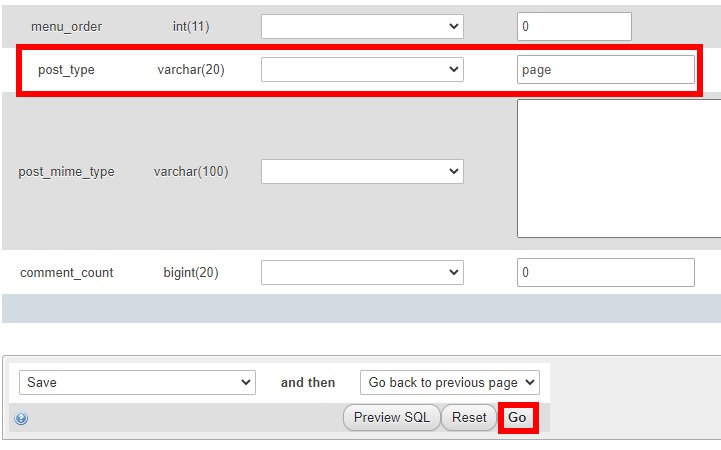
Cambierà il tipo di post del particolare ID post da post a pagina.
Questo è tutto! Hai trasformato quel post di WordPress in una pagina. Puoi visualizzarlo andando alla scheda Pagine nella dashboard di WordPress.
Trasforma i post in pagine in blocco
Il tutorial sopra ti mostra come cambiare facilmente un post in una pagina, ma puoi anche convertirli in blocco usando le query SQL nel cPanel.
Tutto quello che devi fare è seguire i passaggi precedenti fino a quando non vai alla scheda SQL nella dashboard di phpMyAdmin . Una volta lì, invece di aggiungere una query SQL per cercare il tuo post, puoi aggiungere le seguenti query SQL:
- Questa query cambierà tutti i post che hanno il tipo di post come post in una pagina
AGGIORNAMENTO 'wp_posts' SET 'post_type'='pagina' DOVE 'post_type'='post'
- Se desideri visualizzare in blocco alcuni post che sono nella stessa categoria, puoi farlo utilizzando questa query:
SELEZIONA * DA `wp_posts` DOVE `post_type`='post' E `post_status`='bozza'
Ad esempio, questa query ti mostrerà tutti i post salvati come bozze. Tuttavia, tieni presente che devi modificare il tipo di post per ogni post uno per uno per trasformarli in pagine.
Conclusione
Tutto sommato, abbiamo visto che anche se i post e le pagine forniscono informazioni ai tuoi visitatori, i post in genere sono sensibili al tempo mentre le pagine hanno contenuti meno sensibili al tempo.
In alcune situazioni, può essere utile convertire un post in una pagina. Ad esempio, puoi trasformare i post popolari in pagine per evitare che gli utenti chiedano la stessa cosa più e più volte.
In questa guida, abbiamo visto diversi modi per trasformare un post in una pagina in WordPress:
- Utilizzo di un plug-in
- cPannello
Se desideri una soluzione rapida e semplice, puoi utilizzare i plug-in per modificare i post in pagine. Installa semplicemente lo strumento e modifica il post che desideri convertire. In alternativa, se non vuoi installare alcuno strumento di terze parti, puoi trasformare i post in pagine con il cPanel. Inoltre, puoi anche trasformare i post in pagine in blocco con alcune semplici query SQL.
Hai trovato utile questo post? Quale metodo hai usato per trasformare i tuoi post in pagine? Fatecelo sapere nella sezione commenti qui sotto!
Se ti è piaciuto questo tutorial, potrebbero interessarti anche le seguenti guide:
- Come aggiungere post a una pagina in WordPress
- Come condividere post di WordPress su WhatsApp
